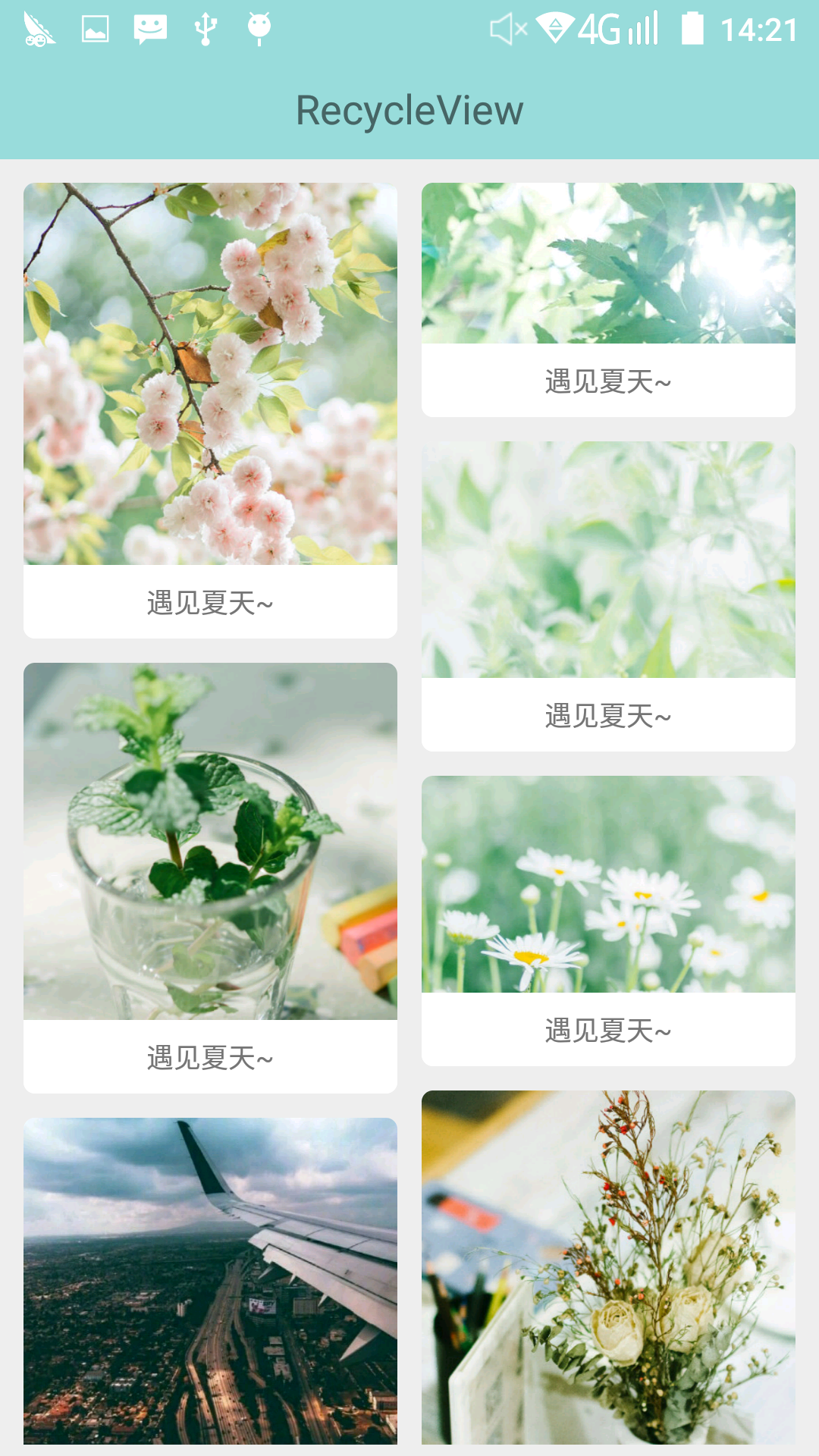RecycleView瀑布流及上下滑動和左右拖拽
話不多說,先上圖:
demo中使用到的圖片框架是
compile 'com.github.bumptech.glide:glide:3.7.0'Activity佈局:
<?xml version="1.0" encoding="utf-8"?> <RelativeLayout xmlns:android="http://schemas.android.com/apk/res/android" xmlns:tools="http://schemas.android.com/tools" android:layout_width="match_parent" android:layout_height="match_parent"tools:context="com.rxd.test.Activity.RecyclerViewActivity"> <LinearLayout android:layout_width="match_parent" android:layout_height="45dp" android:orientation="horizontal" android:background="@color/colorPrimaryDark" android:id="@+id/linearLayout"> <TextView android:id="@+id/textView2"android:layout_width="match_parent" android:layout_height="match_parent" android:gravity="center" android:textSize="18sp" android:text="RecycleView" /> </LinearLayout> <android.support.v7.widget.RecyclerView android:id="@+id/recycle" android:layout_width="match_parent" android:layout_height="match_parent" android:layout_alignParentStart="true" android:layout_below="@+id/linearLayout" android:padding="5dp"></android.support.v7.widget.RecyclerView> </RelativeLayout>
Item佈局中使用到了cardView:<?xml version="1.0" encoding="utf-8"?> <LinearLayout xmlns:android="http://schemas.android.com/apk/res/android" xmlns:app="http://schemas.android.com/apk/res-auto" android:layout_width="match_parent" android:layout_height="wrap_content" android:orientation="vertical" android:background="#00000000"> <android.support.v7.widget.CardView android:id="@+id/cardView" android:layout_width="match_parent" android:layout_height="wrap_content" app:cardCornerRadius="5dp" app:cardElevation="0px" android:clickable="true" android:foreground="?android:attr/selectableItemBackground" > <LinearLayout android:layout_width="match_parent" android:layout_height="wrap_content" android:orientation="vertical" > <ImageView android:id="@+id/imageView" android:layout_width="match_parent" android:layout_height="wrap_content" android:scaleType="fitXY" /> <TextView android:id="@+id/textView" android:layout_width="match_parent" android:layout_height="wrap_content" android:layout_gravity="center" android:gravity="center" android:textSize="12sp" android:padding="8dp" android:background="#FFFFFF" /> </LinearLayout> </android.support.v7.widget.CardView> </LinearLayout>
佈局就這些,接下來是程式碼:
主介面Activity:
public class RecyclerViewActivity extends AppCompatActivity { @BindView(R.id.recycle) RecyclerView recycle; @Override protected void onCreate(Bundle savedInstanceState) { super.onCreate(savedInstanceState); setContentView(R.layout.activity_recycler_view); ButterKnife.bind(this); final StaggeredGridLayoutManager layoutManager = new StaggeredGridLayoutManager(2, StaggeredGridLayoutManager.VERTICAL); layoutManager.setGapStrategy(StaggeredGridLayoutManager.GAP_HANDLING_NONE);//防止滑動時跳動 layoutManager.invalidateSpanAssignments(); recycle.setLayoutManager(layoutManager); recycle.setHasFixedSize(true); recycle.setNestedScrollingEnabled(false); recycle.addOnScrollListener(new RecyclerView.OnScrollListener() { @Override public void onScrollStateChanged(RecyclerView recyclerView, int newState) { super.onScrollStateChanged(recyclerView, newState); //防止第一行到頂部有空白區域 layoutManager.invalidateSpanAssignments(); } } ); SpacesItemDecoration decoration = new SpacesItemDecoration(16); recycle.addItemDecoration(decoration); String[] url = {"https://ww1.sinaimg.cn/bmiddle/75d91745gy1fqsizpz0drj21kw2t5x6p.jpg", "https://ww2.sinaimg.cn/bmiddle/75d91745gy1fqsiy9ic3yj20u01hc44a.jpg", "https://ww3.sinaimg.cn/bmiddle/75d91745gy1fqsizlsmy5j21kw2t4e81.jpg", "https://ww4.sinaimg.cn/bmiddle/75d91745gy1fqsizh8b1ij21kw2t4x31.jpg", "https://ww3.sinaimg.cn/bmiddle/75d91745gy1fqsiylokp4j21kw2t4dqg.jpg", "https://ww3.sinaimg.cn/bmiddle/75d91745gy1fqsiz5p789j20u01hctpv.jpg", "https://ww1.sinaimg.cn/bmiddle/75d91745gy1fqsiyf51qdj20u01hc7cl.jpg", "https://ww3.sinaimg.cn/bmiddle/75d91745gy1fqsiyq0grij20u01hcgvc.jpg", "https://ww4.sinaimg.cn/bmiddle/75d91745gy1fqsiziu2z9j21kw2t57wh.jpg", "https://ww1.sinaimg.cn/bmiddle/0070Uq5Kly1fre1pucf2pj30j60y4tbv.jpg", "https://wx2.sinaimg.cn/bmiddle/0070Uq5Kly1fr8cr8dutaj30j60y2jxe.jpg", "https://wx2.sinaimg.cn/bmiddle/953b752bly1fr7xerd8iij20u00u0wit.jpg", "https://wx2.sinaimg.cn/bmiddle/62c2f0a5gy1fr62yjo8vbj215o1jktdd.jpg", "https://wx4.sinaimg.cn/bmiddle/beb1a021gy1fqc1528c9oj20ku0kuthc.jpg", "https://ww1.sinaimg.cn/bmiddle/005QiGQWgy1frb36tf9oaj31221vo44h.jpg", "https://ww2.sinaimg.cn/bmiddle/005QiGQWgy1frb36u9ys9j31221vowj9.jpg", "https://ww3.sinaimg.cn/bmiddle/005QiGQWgy1frb36vc7isj31221vogpz.jpg", "https://ww2.sinaimg.cn/bmiddle/005QiGQWgy1frb36wxzg1j31221voaeh.jpg", "https://ww3.sinaimg.cn/bmiddle/005QiGQWgy1frb36y10kmj31221vo7aj.jpg", "https://ww2.sinaimg.cn/bmiddle/005QiGQWgy1frb36sjuevj31221vowin.jpg", "https://ww3.sinaimg.cn/bmiddle/005QiGQWgy1frb36zb07wj31221vo461.jpg", "https://ww2.sinaimg.cn/bmiddle/005QiGQWgy1frb370inxjj31221vowkl.jpg", "https://ww1.sinaimg.cn/bmiddle/005QiGQWgy1fr7lkvxcboj31221vowix.jpg", "https://ww3.sinaimg.cn/bmiddle/005Hfi3egy1fr41wul1rij30fm0rswh4.jpg", "https://ww2.sinaimg.cn/bmiddle/005Hfi3egy1fr41wvmpa2j30f00qoqpj.jpg", "https://ww1.sinaimg.cn/bmiddle/005Hfi3egy1fr41wvzpuaj30fm0rsjtl.jpg", "https://ww2.sinaimg.cn/bmiddle/005QiGQWgy1fr7lkvj38xj31221votcn.jpg", "https://ww1.sinaimg.cn/bmiddle/005QiGQWgy1fr916i2zs3j31jk111npd.jpg"}; String[] desc = {"遇見夏天~", "遇見夏天~", "遇見夏天~", "遇見夏天~", "遇見夏天~", "遇見夏天~", "遇見夏天~", "遇見夏天~", "遇見夏天~", "#成就更好的自己##每天心情語錄##每日心情記錄##情話##每天心情語錄# ", "接受突如其來的失去,珍惜不期而遇的驚喜。", "憂心獅子座\n" + "趁陽光正好,\n" + "趁微風不噪\n" + "趁繁花還未開至荼蘼~\n" + "\n" + "世界太吵,\n" + "只需聽自己的心跳,\n" + "一切從簡,\n" + "做自己想做的事~", "當一個人心情愉快時,他便顯得善良。", "心情不好吃糖就好啦~", "插畫", "插畫", "插畫", "插畫", "插畫", "插畫", "插畫", "插畫", "插畫", "插畫", "插畫", "插畫", "插畫", "林允兒~~"}; List<Itembean> data_list = new ArrayList<>(); for (int i = 0; i < url.length; i++) { //記錄每張圖片的高度 int hgight = (int) (200 + Math.random() * 400); Itembean item = new Itembean(desc[i], url[i], hgight); data_list.add(item); } MyRecycleAdapter adapter = new MyRecycleAdapter(this); recycle.setAdapter(adapter); adapter.setDataList(data_list); RecycleTouchHelperCallback callback = new RecycleTouchHelperCallback(adapter); ItemTouchHelper itemTouchHelper = new ItemTouchHelper(callback); itemTouchHelper.attachToRecyclerView(recycle); } public class SpacesItemDecoration extends RecyclerView.ItemDecoration { private int space; public SpacesItemDecoration(int space) { this.space = space; } @Override public void getItemOffsets(Rect outRect, View view, RecyclerView parent, RecyclerView.State state) { outRect.top = space; outRect.bottom = space; outRect.left = space; outRect.right = space; } } }
ItemBean中就一個圖片的url和一個name描述和一個記錄圖片高度的int值,程式碼就不貼了,為了實現瀑布流的效果,圖片初始高度是隨機的,記錄下來是為了固定圖片高度。
adapter程式碼:
public class MyRecycleAdapter extends RecyclerView.Adapter<MyRecycleAdapter.ViewHolder>implements ItemTouchHelperInterface { private List<Itembean> data_list; private Context context; public MyRecycleAdapter(Context context) { this.context = context; } public void setDataList(List<Itembean> data_list) { this.data_list = data_list; notifyDataSetChanged(); } @Override public ViewHolder onCreateViewHolder(ViewGroup parent, int viewType) { View view = LayoutInflater.from(parent.getContext()).inflate(R.layout.item_recycle, parent, false); return new ViewHolder(view); } @Override public void onBindViewHolder(final ViewHolder holder, int position) { holder.txt.setText(data_list.get(position).getName()); int width = ((Activity) holder.image.getContext()).getWindowManager().getDefaultDisplay().getWidth(); Glide.with(context) .load(data_list.get(position).getUrl()) .diskCacheStrategy(DiskCacheStrategy.ALL) .error(R.mipmap.demo) .crossFade() .centerCrop() .override(width / 2,data_list.get(position).getHegiht() ) .into(holder.image); } @Override public int getItemCount() { return data_list.size(); } @Override public void onItemMove(int fromPosition, int toPosition) { Collections.swap(data_list, fromPosition, toPosition); notifyItemMoved(fromPosition, toPosition); } @Override public void onItemDismiss(int position) { data_list.remove(position); notifyItemRemoved(position); } public static class ViewHolder extends RecyclerView.ViewHolder { private ImageView image; private TextView txt; private CardView cardView; public ViewHolder(View itemView) { super(itemView); image = itemView.findViewById(R.id.imageView); txt = itemView.findViewById(R.id.textView); cardView = itemView.findViewById(R.id.cardView); } }
以上,瀑布流效果已經有了:
接下來,是實現上下滑動和左右拖拽
首先自定義一個類繼承實現ItemTouchHelper.Callback介面
public class RecycleTouchHelperCallback extends ItemTouchHelper.Callback { private final MyRecycleAdapter mAdapter; public RecycleTouchHelperCallback(MyRecycleAdapter adapter) { this.mAdapter = adapter; } @Override public int getMovementFlags(RecyclerView recyclerView, RecyclerView.ViewHolder viewHolder) { int swipeFlags = 0; int dragFlags = ItemTouchHelper.UP | ItemTouchHelper.DOWN| ItemTouchHelper.LEFT | ItemTouchHelper.RIGHT; return makeMovementFlags(dragFlags,swipeFlags); } @Override public boolean onMove(RecyclerView recyclerView, RecyclerView.ViewHolder viewHolder, RecyclerView.ViewHolder target) { mAdapter.onItemMove(viewHolder.getAdapterPosition(), target.getAdapterPosition()); return true; } @Override public void onSwiped(RecyclerView.ViewHolder viewHolder, int direction) { mAdapter.onItemDismiss(viewHolder.getAdapterPosition()); } @Override public boolean isLongPressDragEnabled() { return true; } @Override public boolean isItemViewSwipeEnabled() { return true; } }
getMovementFlags用於設定是否處理拖拽事件和滑動事件,以及拖拽和滑動操作的方向,比如如果是列表型別的RecyclerView,拖拽只有UP、DOWN兩個方向,而如果是網格型別的則有UP、DOWN、LEFT、RIGHT四個方向.
然後新建一個介面用於更新資料:
public interface ItemTouchHelperInterface { //用於通知底層資料的更新 void onItemMove(int fromPosition, int toPosition); void onItemDismiss(int position); }
在adapter裡實現這個介面來更新資料(程式碼片段,上面adapter裡面已經寫了):
@Override public void onItemMove(int fromPosition, int toPosition) { Collections.swap(data_list, fromPosition, toPosition); notifyItemMoved(fromPosition, toPosition); } @Override public void onItemDismiss(int position) { data_list.remove(position); notifyItemRemoved(position); }
最後 們只需要例項化一個ItemTouchHelper,然後關聯到RecyclerView就OK了(程式碼片段,上面activity裡面已經寫了):
RecycleTouchHelperCallback callback = new RecycleTouchHelperCallback(adapter); ItemTouchHelper itemTouchHelper = new ItemTouchHelper(callback); itemTouchHelper.attachToRecyclerView(recycle);
拖拽過程截圖如下:
第一次正經寫博文,就湊合看看吧。。。
相關推薦
RecycleView瀑布流及上下滑動和左右拖拽
話不多說,先上圖:demo中使用到的圖片框架是compile 'com.github.bumptech.glide:glide:3.7.0'Activity佈局:<?xml version="1.0" encoding="utf-8"?> <Relative
RecycleView 瀑布流 及glide網路載入圖片
package com.example.recycleview_jinjie; //第一步 import android.os.Bundle; import android.support.v7.app.AppCompatActivity; import android.s
關於RecyclerView實現瀑布流,上下滑動時item之間互換位置的問題
最近專案需求,需要RecyclerView實現瀑布流。在用 StaggeredGridLayoutManager 完成瀑布流的過程中發現一個問題:它並不像pullToRefresh 那樣是穩定的list,而是item之間頻繁交換位置,有時候甚至會出現第一列和第二列完全互
OKGO 和 RecycleView 瀑布流
1.導依賴 //OKGO implementation 'com.lzy.net:okgo:3.0.4' //RecycleView implementation 'com.android.support:design:28.0.0' 2.佈局 <android.supp
RecycleView瀑布流沒有數據
wid eight message nag tla sorted orien ext int package com.jiuxi.marriage.module.goods.manager; import android.content.Context; import
用jQuery實現瀑布流及滾動懶載入(相容IE8)
上篇 js原生瀑布流並實現滾動懶載入(相容IE8) 講解了瀑布流的原理及滾動懶載入的原理,並用原生js實現了效果,那麼原生js必定有些繁瑣和麻煩,這一篇我們就換成jQuery,程式碼會簡潔很多,思路和原理我就不贅述了,如果想看的話,移步 js原生瀑布流並實
RecyclerView 實現瀑布流及點選事件,含點選回撥的介面
RecyclerView 實現瀑布流及點選事件 public class FruitAdapter extends RecyclerView.Adapter<FruitAdapter.ViewHolder> { private List
Android高仿秒拍熱榜的卡片滑動和左右飛出效果--SwipeCardsView
來由 之所以做這個效果是因為專案中有這個效果需要實現。 一開始我有在github上找到不少類似的庫,但是發現放在專案中會發現要麼有鋸齒,要麼就是卡頓,總之就是效果不好,其實絕大多數的庫都和Swip
Python3 檔案流及讀寫和OS函式
讀和寫檔案open() 將會返回一個 file 物件,基本語法格式如下: open(filename, mode)filename:包含了你要訪問的檔名稱的字串值。mode:決定了開啟檔案的模式:只讀,寫入,追加等。所有可取值見如下的完全列表。這個引數是非強制的,預設檔案訪問
Android RecycleView瀑布流點選吐絲、長按刪除,很炫酷的一個列表展示
RecycleView是5.0之後推出的一個新控制元件,所以使用就要先匯入一個依賴包: compile 'com.android.support:recyclerview-v7:22.2.1'2.實現的效果挺好看的,需要的趕緊來試一下,真的感覺跟瀑布一樣,雖然錯
原生JS實現瀑布流及載入效果
瀑布流是目前一種比較流行的頁面佈局和載入效果。百度,花瓣等一些好的網站都廣泛用了這樣一種效果,適用於單頁面展示對內容的頁面。這幾天就跟著一些資料學習了一下瀑布流效果的製作。其原理是利用js動態的改
JS實現動態瀑布流及放大切換圖片效果(js案例)
整理了一下當時學js寫的一些案例,再次體驗了一把用原生JS實現動態瀑布流效果的樂趣,現在把它整理出來,需要的小夥伴可以參考一下。 該案例主要是用HTML+CSS控制樣式,通過JS實現全域性瀑布流以及點選圖片放大、上下切換效果。HTML佈局寫的很簡單,圖片載入主要是在JS中通過訪問自定義的JSON字串來實現。
文字左右無縫滾動效果--支援左右拖拽
<!DOCTYPE html> <html lang="zh-CN"> <head> <meta charset="utf-8"> <title>文字左右無縫滾動
左右拖拽條改變大小
<!DOCTYPE html> <html> <head> <meta http-equiv="Content-Type" content="text/html; charset=utf-8" /> <titl
百度地圖 點選和標註拖拽後的經緯度
<!DOCTYPE html PUBLIC "-//W3C//DTD XHTML 1.0 Transitional//EN" "http://www.w3.org/TR/xhtml1/DTD/xhtml1-transitional.dtd"> <html&
快速實現RecycleView的網格和瀑布流佈局新增頭部(尾部原理一樣,故略之)
RecycleView高度的解耦,非常靈活,通過佈局管理器LayoutManager控制其顯示的佈局;通過ItemDecoration控制Item間的間隔;通過ItemAnimator控制Item增刪的動畫;不過需要自己寫介面實現點選、長按事件。它只管回收與複用
原來操控介面可以這麼簡單----安卓上下滑動縮放頂部圖片,左右滑動結束當前Activity,及View柔和回彈效果
先上效果圖: 上傳圖片不能超過2M,費了好大勁。每一張gif動的有點快,將就看。 首先說原理: 為activity的xml檔案根佈局新增setOnTouchListener。上下滑動和左右滑動的所有操作都是在OnTouchListener的onTouch方法中實現的,通過
Recycleview實現複雜頁面 三種以上佈局 瀑布流 多佈局 scrollview巢狀recyclerView 顯示不全 滑動衝突 之進階終極篇 (轉載)
=============================================================================================== 相信很多安卓開發的朋友,尤其是剛從事安卓開發的朋友, 當產品經理遞過來一張複雜頁面的
Android之RecycleView使用(瀑布流管理器及線性流管理器)
public class RecyclerActivity extends Activity { @Bind(R.id.rv) RecyclerView rv; private List<Map> list; @Override protected voi
ViewPage左右滑動和PullToRefreshListView上下滑動事件衝突
這裡,相當於是PullToRefreshView嵌套了ViewPager,那麼每次優先接收到Touch事件的必然是PullToRefreshView。這樣就清楚了,看程式碼: 在PullToRefre